 Copierea unui document original
Copierea unui document original
 Particularizarea unei lucrări de copiere
Particularizarea unei lucrări de copiere
Utilizați echipamentul All-In-One (Multifuncțional) pentru a efectua lucrări de copiere, simple sau particularizate.
Copierea unui document original
Aveți posibilitatea să copiați documente utilizând panoul de control sau software-ul All-In-One (Multifuncțional).
Copierea cu ajutorul panoului de control și al Alimentatorului automat de documente
- Asigurați-vă că echipamentul All-In-One (Multifuncțional) este pornit și că este încărcată hârtie albă în suportul pentru hârtie.
- Încărcați în Alimentatorul automat de documente până la 30 coli din document, cu fața în jos.
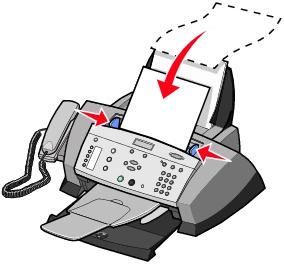
Notă: Când încărcați hârtie de format mic, amplasați originalul în centrul tăvii și reglați ghidajele la marginile hârtiei.
- Pe panoul de control, apăsați Copy (Copiere).
- Particularizați documentul. Pentru opțiuni privind setările și meniurile, consultați Particularizarea unei lucrări de copiere.
- Din zona Start a panoului de control, apăsați pe Color pentru a crea o copie color a unei imagini color sau apăsați pe Black (Negru) pentru a crea o copie alb-negru.
Copiere apare pe afișaj.
Copierea utilizând software-ul All-In-One (Multifuncțional) și Alimentatorul automat de documente
- Asigurați-vă că echipamentul All-In-One (Multifuncțional) și computerul sunt pornite și că există hârtie încărcată în suportul pentru hârtie.
- Încărcați în Alimentatorul automat de documente până la 30 coli din document, cu fața în jos.
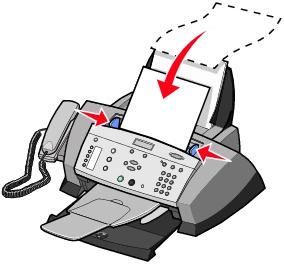
Notă: Când încărcați hârtie de format mic, amplasați originalul în centrul tăvii și reglați ghidajele la marginile hârtiei.
- Din spațiul de lucru, faceți dublu clic pe pictograma Lexmark 4200 Series All-In-One Center (Centru Lexmark 4200 Series multifuncțional).
Apare pagina principală All-In-One (Multifuncțional).
- Selectați calitatea și culoarea pentru copiere.
- Faceți clic pe See More Copy Settings (Mai multe setări de copiere) pentru a alege calitatea la copiere.
- Selectați o cantitate și o culoare pentru copii.
Notă: Pentru a alege un format de hârtie sau pentru a particulariza și mai mult activitatea de copiere, faceți clic pe Display Advanced Copy Settings (Afișare setări complexe de copiere).
- Faceți clic pe Copy Now (Copiere acum).
Particularizarea unei lucrări de copiere
Pentru a particulariza copiile dvs, aveți posibilitatea să utilizați panoul de control sau software-ul. Pentru o listă completă a opțiunilor meniului Copy (Copiere) de pe panoul de control, consultați Utilizarea panoului de control.
Mărirea sau micșorarea documentelor
Utilizarea panoului de control
- Asigurați-vă că există hârtie încărcată în suportul pentru hârtie.
- Amplasați în Alimentatorul automat de documente, cu fața în jos, documentul sau modelul pe care doriți să-l măriți sau să-l micșorați.
- Apăsați Copy (Copiere) pe panoul de control.
- Apăsați pe Options (Opțiuni) în mod repetat, până când pe afișaj apare Reduce/Enlarge (Reducere/Lărgire) .
- Utilizați butoanele săgeată pentru a defila la poziția dorită, apoi apăsați pe Select (Selectare).
- Apăsați pe Color sau pe Black (Negru) pentru a copia documentul cu noua dimensiune pe care ați selectat-o.
Utilizarea software-ului
- Asigurați-vă că există hârtie încărcată în suportul pentru hârtie.
- Amplasați în Alimentatorul automat de documente, cu fața în jos, documentul sau modelul pe care doriți să-l măriți sau să-l micșorați.
- Din spațiul de lucru, faceți dublu clic pe pictograma Lexmark 4200 Series All-In-One Center (Centru Lexmark 4200 Series multifuncțional).
Apare pagina principală All-In-One (Multifuncțional).
- Faceți clic pe Preview Now (Examinare acum).
- Din zona Productivity Tools (Instrumente productivitate), selectați Enlarge or reduce an image (Lărgire sau reducere imagine).
- Urmați instrucțiunile de pe ecran pentru a selecta formatul noii imagini.
- Când ați terminat de particularizat imaginea, faceți clic pe Print Now (Imprimare acum).
Imprimarea copiilor colaționate
Când echipamentul All-In-One (Multifuncțional) este atașat la un computer, aveți posibilitatea de a imprima copii colaționate alb-negru sau color. Pentru a imprima copii colaționate:
- Asigurați-vă că există hârtie încărcată în suportul pentru hârtie.
- Faceți clic pe Start
 Programs (Programe)
Programs (Programe) Lexmark 4200 Series
Lexmark 4200 Series  Lexmark All-In-One Center (Centru Lexmark multifuncțional).
Lexmark All-In-One Center (Centru Lexmark multifuncțional).
Apare pagina principală All-In-One (Multifuncțional).
- Faceți clic pe See More Copy Settings (Mai multe setări de copiere).
- Selectați caseta de selectare Collate Copies (Colaționare copii).
- Faceți clic pe Copy Now (Copiere acum).
Când utilizați echipamentul All-In-One (Multifuncțional) fără un computer, aveți posibilitatea de a imprima copii colaționate alb-negru:
- Asigurați-vă că există hârtie încărcată în suportul pentru hârtie.
- Pe panoul de control, apăsați Copy (Copiere).
- Apăsați pe Options (Opțiuni) în mod repetat, până când pe afișaj apare Collate (Colaționare) .
- Apăsați pe săgeată dreapta pentru a ajunge la Collate on (Activare colaționare).
- Apăsați pe Select (Selectare).
Utilizarea panoului de control
Aveți posibilitatea să utilizați panoul de control pentru a particulariza copiile. Apăsați pe Copy (Copiere) pentru a intra în modul Copy (Copiere), apoi apăsați Options (Opțiuni) în mod repetat pentru a vedea fiecare submeniu.
|
Din acest submeniu:
|
Aveți posibilitatea:
|
|
BLANK PAPER SIZE (FORMAT HÂRTIE GOALĂ)
|
Să specificați formatul hârtiei încărcate în suportul pentru hârtie:
- Letter (implicit)
- A4
- Legal
- A5
- 3x5
- 4x6
Notă: Pentru alte formate speciale, consultați Centrul multifuncțional.
|
|
BLANK PAPER TYPE (TIP HÂRTIE GOALĂ)
|
Să specificați tipul hârtiei încărcate în suportul pentru hârtie:
Notă: Pentru alte tipuri speciale, consultați Centrul multifuncțional.
|
|
NUMBER OF COPIES (NUMĂR DE COPII)
|
Să specificați numărul de copii (1-99).
|
|
REDUCE/ENLARGE (REDUCERE/LĂRGIRE)
|
Să particularizați dimensiunea originalului:
|
|
ORIGINAL SIZE (FORMAT ORIGINAL)
|
Să specificați formatul documentului din Alimentatorul automat de documente:
- Letter (implicit)
- A4
- Legal
- A5
- 3x5
- 4x6
|
|
COLOR (CULOARE)
|
Să ajustați intensitatea culorii copiei.
|
|
CONTENT TYPE (TIP CONȚINUT)
|
Să specificați tipul documentului din Alimentatorul automat de documente:
- Text and graphic (Text și ilustrații) (implicit)
- Photo (Foto)
- Text only (Numai text)
- Line drawing (Desen cu linii)
|
|
MULTI-UP (MULTIPLICARE)
|
Să specificați câte imagini doriți pe o pagină:
|
|
COLLATE (COLAȚIONARE)
|
Să colaționați mai multe copii alb-negru.
Notă: Aveți posibilitatea să colaționați copii color din software-ul All-In-One (Multifuncțional).
|
|
KEY PRESS TONE (TON PENTRU TASTE APĂSATE)
|
Să activați sau să dezactivați sunetul care însoțește apăsarea unui buton al panoului de control. Opțiunile sunt:
- Off (Dezactivat)
- On (Activat) (implicit)
|
|
MAINTENANCE (ÎNTREȚINERE)
|
- Să verificați nivelurile de cerneală.
- Să schimbați cartușe.
- Să aliniați cartușe.
- Să curățați cartușe.
- Să imprimați o pagină de test.
|
|
CLEAR SETTINGS (ȘTERGERE SETĂRI)
|
Să selectați când doriți ca echipamentul All-In-One (Multifuncțional) să revină la setările implicite:
|
|
SET DEFAULTS (STABILIRE SETĂRI IMPLICITE)
|
Să stabiliți setările implicite la:
- Use Current (Utilizare setări curente)
- Use Factory (Utilizare setări de fabrică)
|
|
LANGUAGE (LIMBĂ)
|
Să selectați o limbă pentru tot textul de pe afișaj.
|
Notă: Opțiunea selectată în mod current este marcată pe afișaj cu un asterisc (*).
 Copierea unui document original
Copierea unui document original Copierea unui document original
Copierea unui document original Particularizarea unei lucrări de copiere
Particularizarea unei lucrări de copiere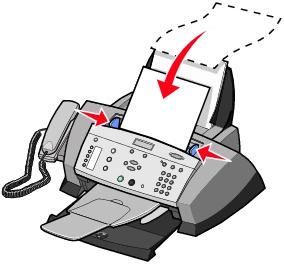
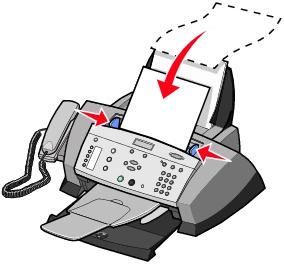
 Programs (Programe)
Programs (Programe) Lexmark 4200 Series
Lexmark 4200 Series  Lexmark All-In-One Center (Centru Lexmark multifuncțional).
Lexmark All-In-One Center (Centru Lexmark multifuncțional).